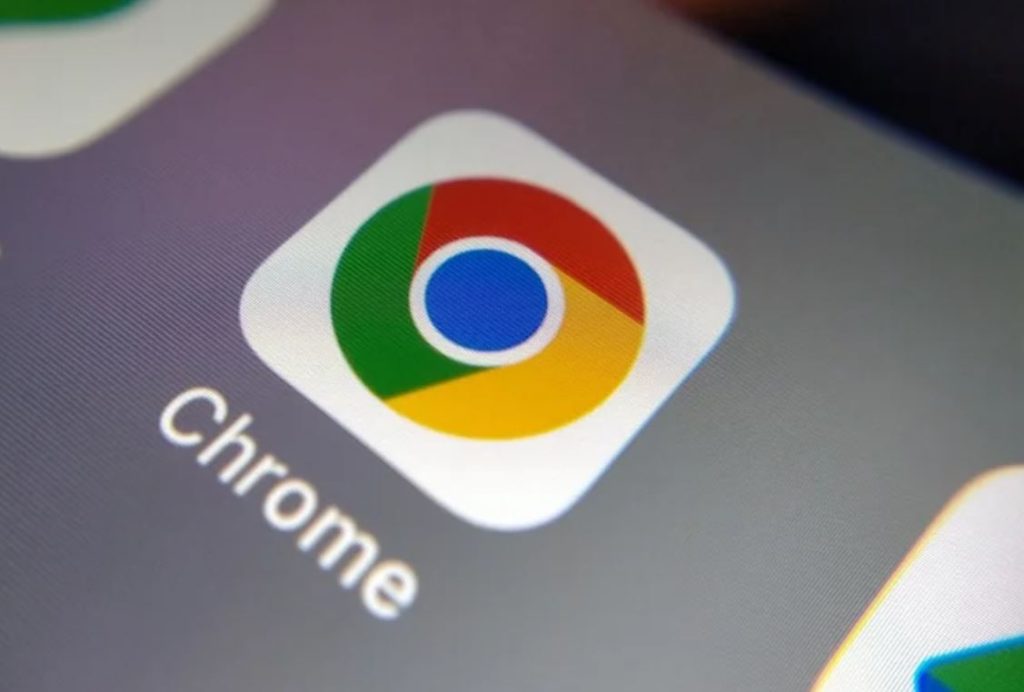لپتاپهای گیمینگ مدرن میتوانند قدرت زیادی را در بستهبندیهای بهطرز شگفتآوری باریک و سبک جای دهند و به کاربران اجازه میدهند بازیهای سنگین را در حال حرکت اجرا کنند. اما بزرگترین نقطه قوت آنها، رایجترین نقطه ضعفشان نیز هست. لپتاپهای ویندوزی با عمر باتری فوقالعاده وجود دارند، اما لپتاپهای گیمینگ به ندرت جزو آنها هستند. مانند یک خودروی مسابقهای خیابانی که برای افزایش اسب بخار تنظیم شده است، لپتاپهای گیمینگ اغلب برای انتقال حداکثر توان ممکن به قطعاتی مانند کارت گرافیک بهینهسازی میشوند تا عملکرد گیمینگ را افزایش دهند. به همین دلیل است که آنها اغلب آداپتورهای برق بسیار بزرگی دارند. اما اگر پریز برق در دسترس نباشد، معمولاً لپتاپ گیمینگ بعد از فقط چند ساعت خاموش میشود، حتی زمانی که در حال بازی نیستید.
خوشبختانه، چندین ترفند وجود دارد که میتوانید برای افزایش عمر باتری لپتاپ گیمینگ خود برای کارهای غیرگیمینگ انجام دهید. با این حال، همچنان میخواهید زمانی که نوبت به بازی میرسد، لپتاپ بهترین عملکرد خود را داشته باشد. اگرچه انجام همزمان هر دو حالت ممکن نیست، اما میتوانید با سفارشیسازی تنظیمات لپتاپ، سوئیچ کردن بین این دو حالت را آسان کنید. این کار با استفاده از تنظیمات طرح برق (Power Plan) در ویندوز بهتر انجام میشود، اما همچنین میتوانید تنظیمات کوچک دیگری را نیز اعمال کنید تا قبل از جستجو برای یک پریز برق، زمان بیشتری داشته باشید.
نکات این مقاله مخصوص ویندوز ۱۱ است، حالا که ویندوز ۱۰ در حال خارج شدن از رده است. با این حال، میتوانید این تنظیمات را در نسخه قدیمیتر سیستم عامل نیز پیدا کنید. در ادامه بهترین راه برای بهینهسازی لپتاپ گیمینگ شما برای عمر باتری طولانیمدت آورده شده است. با اِروتِک همراه باشید.
تنظیمات Power Plan میتواند عمر باتری لپتاپ شما را افزایش دهد
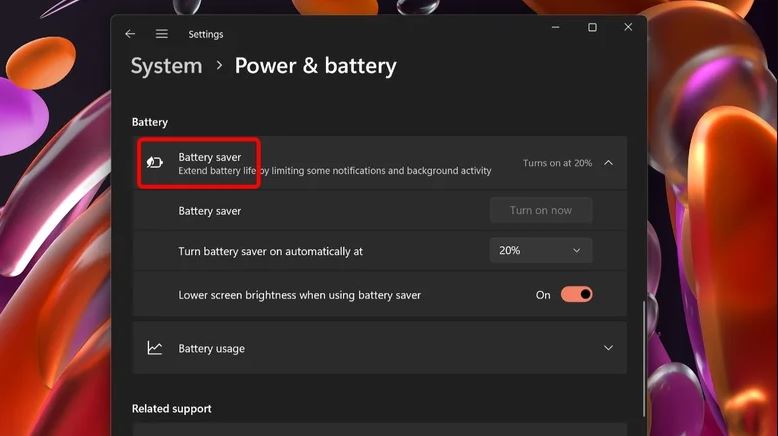
بزرگترین افزایش عمر باتری لپتاپ گیمینگ شما از طریق تنظیم Power Plan در ویندوز حاصل میشود، همچنین از ابزارهای مدیریت سیستم سازنده لپتاپ شما، مانند ASUS Armoury Crate یا MSI Dragon Center. این برنامهها پروفایلهای عملکردی خاص خود را دارند که میتوانند وات CPU و GPU را برای عمر باتری و دمای بهتر کاهش دهند. همانطور که در بالا اشاره شد، لپتاپهای گیمینگ دارای طرحهای برقی هستند که برای اولویت دادن به عملکرد نسبت به بهرهوری تنظیم شدهاند، اما میتوانید به راحتی به یک طرح کارآمد تغییر دهید – یا حتی یک طرح سفارشی خود را ایجاد کنید. برای این کار، تنظیمات (Settings) را باز کنید، سپس به System > Power and Battery بروید.
کنار هر تنظیم، دو کادر کشویی خواهید دید که یکی نحوه عملکرد آن را زمانی که لپتاپ به برق وصل است تعیین میکند، در حالیکه دیگری نحوه رفتار آن را زمانی که از برق جدا است، تحت تأثیر قرار میدهد. بهترین راه برای اطمینان از اینکه دائماً بین طرحهای برق گیمینگ و عمومی سوئیچ نمیکنید، این است که یک طرح تنظیم کنید که وقتی لپتاپ به برق وصل است، توان را افزایش دهد و وقتی از برق جدا است، آن را کاهش دهد. از آنجاییکه بیشتر لپتاپهای گیمینگ در حین بازی عمر باتری زیادی ندارند، احتمالاً قبل از اجرای یک بازی، لپتاپ خود را به برق وصل خواهید کرد.
در زیر Power Mode، برای پروفایل متصل به برق، “Best Performance” (بهترین عملکرد) و برای پروفایل با باتری، “Recommended” (توصیهشده) را انتخاب کنید. همچنین میتوانید تنظیمات Screen, Sleep, & Hibernate Timeout را درست در زیر آن تنظیم کنید. علاوه بر این، میتوانید حالت Energy Saver (صرفهجویی در انرژی) را از این صفحه فعال کنید، یا آن را طوری تنظیم کنید که وقتی باتری به سطح انتخابی شما کاهش یافت، روشن شود. این حالت میتواند به قیمت کاهش برخی از عملکردها، مانند کاهش روشنایی صفحه و محدود کردن فعالیتهای پسزمینه، افزایش قابلتوجهی در عمر باتری شما ایجاد کند.
تغییر رفتار برنامههای راهاندازی، تنظیمات صفحه و موارد دیگر
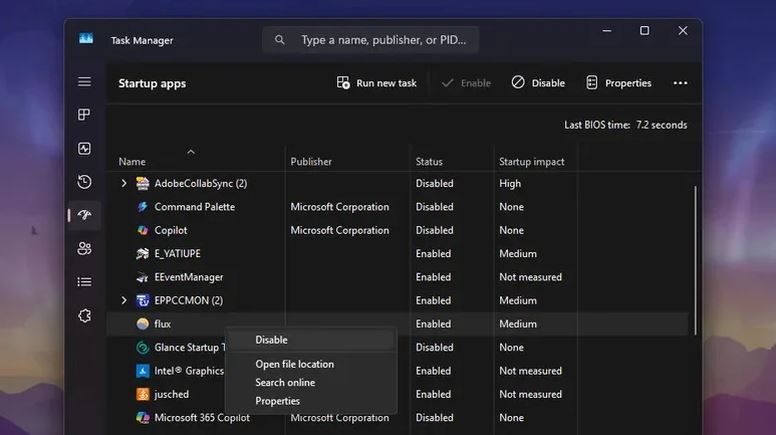
لپتاپهای گیمینگ برندهای بزرگ اغلب با نمایشگرهایی با نرخ تازهسازی بالا عرضه میشوند که هنگام اجرای بازیها فوقالعاده به نظر میرسند، اما میتوانند باتری را تحت فشار قرار دهند. زمانیکه در حال بازی نیستید، میتوانید با تنظیم نرخ تازهسازی روی یک مقدار استانداردتر یعنی ۶۰ هرتز، کمی عمر باتری بیشتری از رایانه خود بگیرید. برای این کار، Settings را باز کنید و روی System، سپس Display و بعد Advanced display settings کلیک کنید. منوی کشویی با عنوان “Choose a refresh rate” را پیدا کرده و ۶۰ هرتز را انتخاب کنید. ممکن است صفحه لپتاپ شما هنگام اعمال تغییر برای لحظهای سوسو بزند یا سیاه شود. وقتی میخواهید بازی کنید، به سادگی نرخ تازهسازی را به بالاترین تنظیم موجود برگردانید. در همین حین، با استفاده از نوار لغزنده در Quick Settings، روشنایی نمایشگر خود را کاهش دهید تا باز هم باتری بیشتری ذخیره کنید.
برنامههای باز نیز میتوانند بر عمر باتری تأثیر بگذارند، به خصوص آنهایی که هنگام روشن کردن لپتاپ در پسزمینه اجرا میشوند. از کلیدهای میانبر Ctrl + Shift + Esc استفاده کنید تا Windows Task Manager را باز کنید، سپس روی تب Startup کلیک کنید. در اینجا، لیستی از برنامههایی را میبینید که میتوانند به طور خودکار در پسزمینه هنگام بوت شدن رایانه شما شروع به کار کنند. آنها را بر اساس وضعیت (status) مرتب کنید، که دیدن برنامههایی را که هنگام راهاندازی فعال هستند آسانتر میکند. با قضاوت خودتان، تصمیم بگیرید که کدام برنامهها را مطلقاً نیاز دارید که همیشه در حال اجرا باشند (به عنوان مثال، برنامههای آنتیویروس یا همگامسازی ذخیرهسازی ابری). برای متوقف کردن اجرای برنامهها هنگام راهاندازی، روی هر یک از آنها کلیک راست کرده و سپس Disable را انتخاب کنید. همچنان میتوانید این برنامهها را به صورت دستی اجرا کنید، اما آنها هنگام راهاندازی ویندوز خودشان شروع به کار نخواهند کرد. اگر هنوز به دنبال عمر باتری بهتری هستید، برخی راههای آسان برای حل مشکلات کاهش سریع باتری ویندوز ۱۱ را بررسی کنید.
منبع: Slashgear


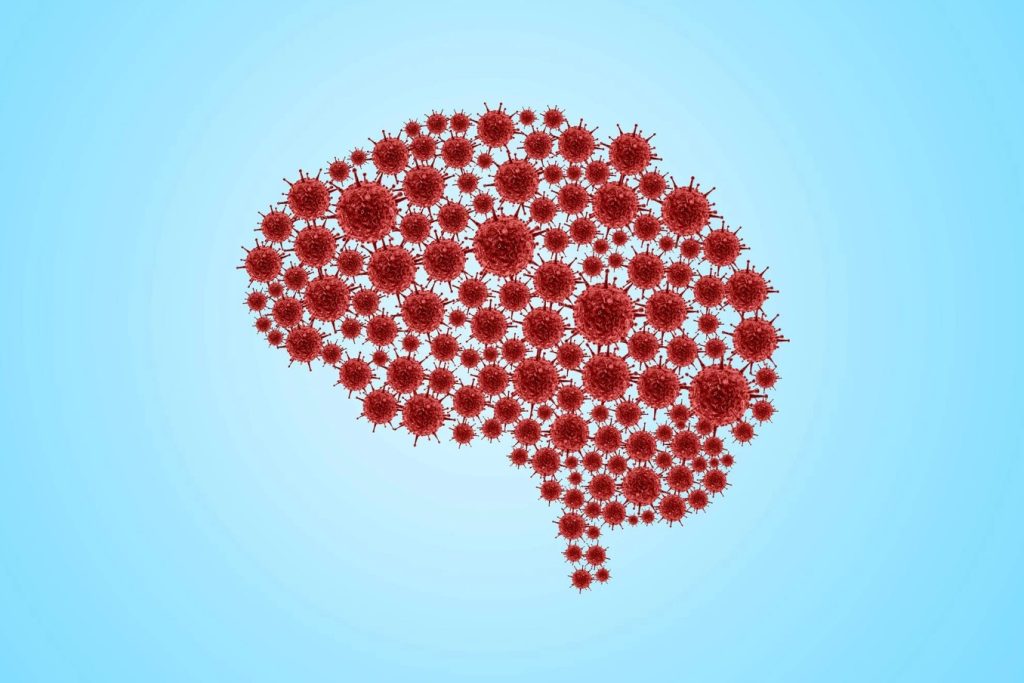



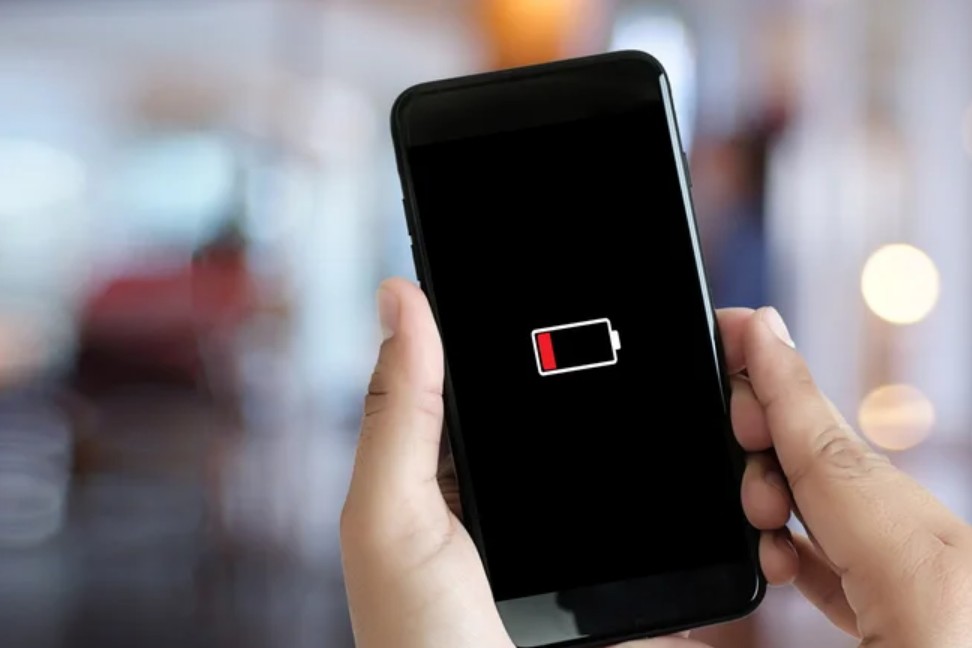

![چرا گوشی اندرویدی شما با حداکثر سرعت شارژ نمیشود؟ [ راههای رفع مشکل]](https://aero-tech.ir/wp-content/uploads/2025/12/9432-1-why-your-android-phone-isnt-charging-at-full-speed.jpg)